Qhov wikiHow no qhia koj yuav hloov pauv lus li cas hauv koj tus browser. Hmoov tsis zoo, koj hloov tsis tau koj lub xov tooj browser yam lus tshwj tsis yog koj hloov cov lus teeb tsa ntawm koj lub cuab yeej.
Kauj ruam
Txoj Kev 1 ntawm 5: Google Chrome (Desktop)
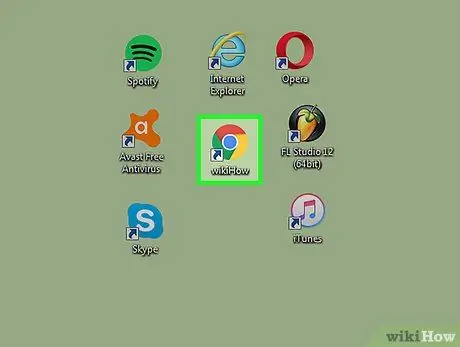
Kauj Ruam 1. Nyem rau lub cim daj, xim liab, thiab ntsuab nrog lub voj xiav nyob hauv nruab nrab kom qhib Google Chrome
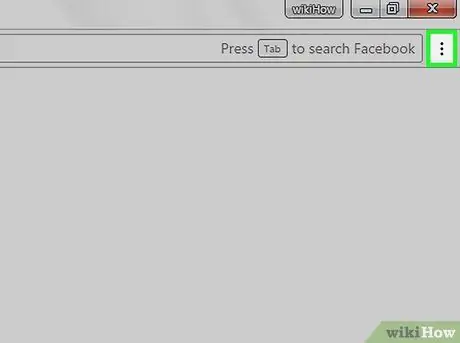
Kauj Ruam 2. Nyem rau lub pob nyob rau sab xis saum toj ntawm Chrome qhov rai
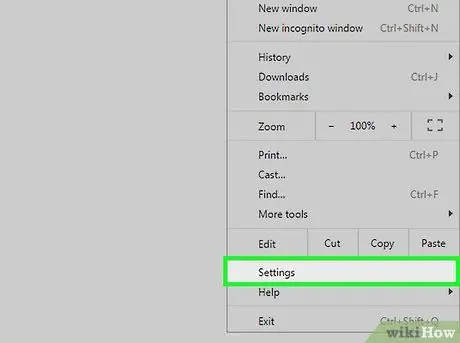
Kauj Ruam 3. Nyem Qhov Kev Xaiv nyob hauv qab ntawm cov ntawv qhia zaub mov
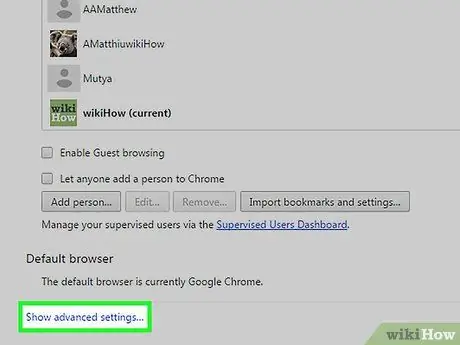
Kauj Ruam 4. Scroll cia thiab nyem qhov Qhia ua ntej txuas txuas nyob rau hauv qab ntawm nplooj ntawv
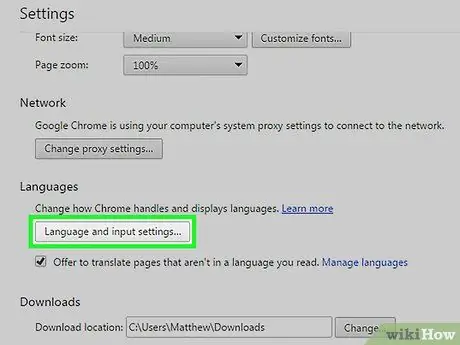
Kauj Ruam 5. Scroll down, tom qab ntawd nyem rau ntawm Hom Lus thiab cov lus qhia teeb tsa xaiv hauv Lus
Nws nyob nruab nrab ntawm nplooj ntawv.
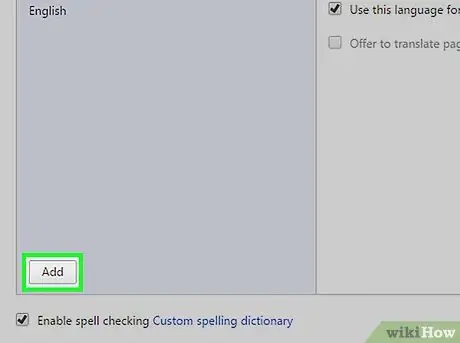
Kauj Ruam 6. Nyob rau sab laug sab laug ntawm lub qhov rais, nyem Ntxiv
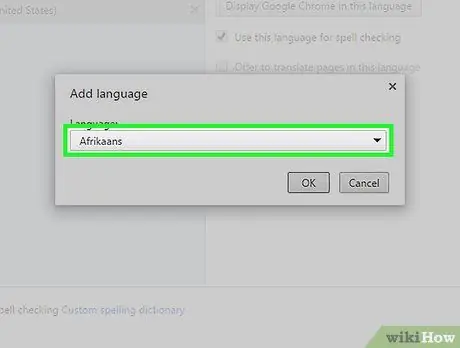
Kauj Ruam 7. Nyem rau lub npov hauv qab "Ntxiv Lus"
Lub npov no yuav qhia lub npe ntawm cov lus (piv txwv li "Neeg Asmeskas").
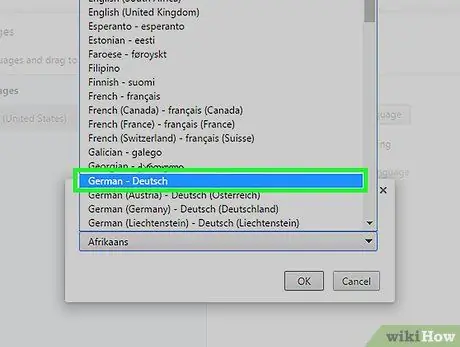
Kauj Ruam 8. Nyem cov lus uas koj xaiv
Cov npe ntawm cov lus hauv lub thawv "Ntxiv Cov Lus" yuav muab tso ua tus cim. Yog li ntawd, koj tsuas yog yuav tsum tau hla nplooj ntawv kom pom cov lus.
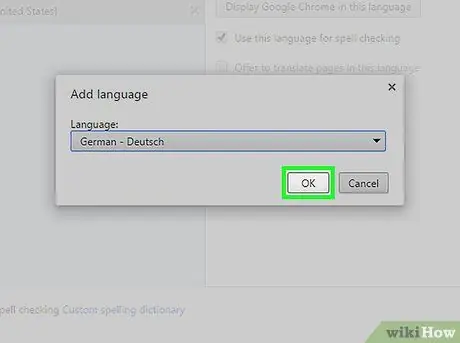
Kauj Ruam 9. Txhawm rau ntxiv koj cov lus xaiv rau Chrome cov ntawv qhia zaub mov, nyem OK
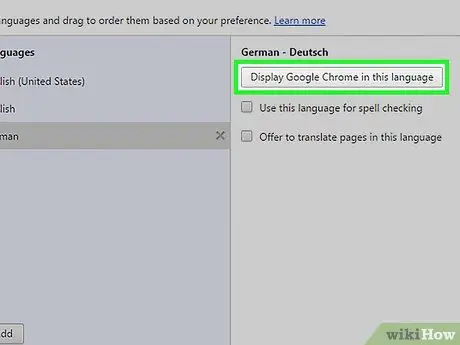
Kauj Ruam 10. Nyem rau Zaub Google Chrome hauv Cov Lus no khawm nyob rau saum kaum sab xis ntawm lub "Hom Lus" qhov rai
Koj kuj tseem tuaj yeem txheeb xyuas "Siv cov lus no txhawm rau tshuaj xyuas" thiab "Muab txhais cov nplooj ntawv hauv hom lus no" txhawm rau siv cov lus teeb tsa rau txhua yam ntawm Chrome
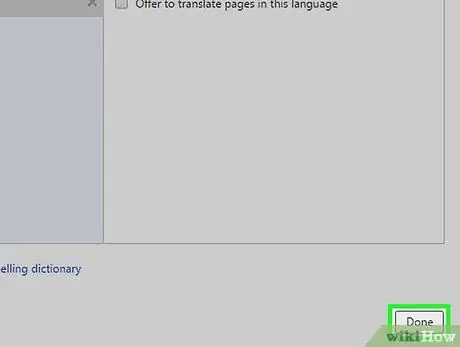
Kauj Ruam 11. Nyem rau Done khawm hauv kaum sab xis ntawm qhov "Language" window
Tom qab rov pib Chrome, koj cov lus tshiab yuav pib siv tau.
Txoj Kev 2 ntawm 5: Firefox (Desktop)
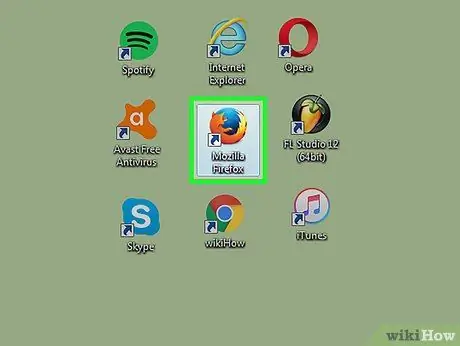
Kauj Ruam 1. Nyem rau lub cim hma ncig lub ntiaj teb xiav kom qhib Firefox
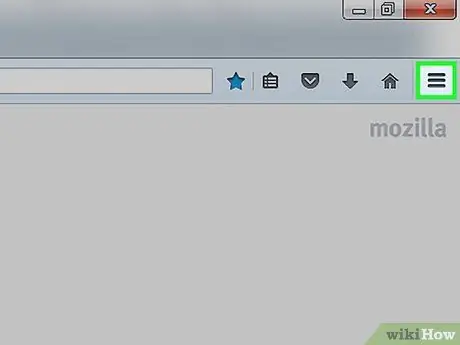
Kauj Ruam 2. Nyem lub pob nyob rau sab xis saum toj ntawm Firefox qhov rai
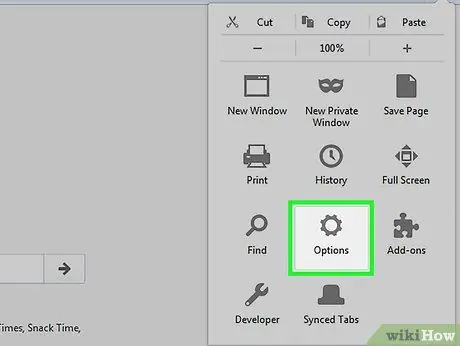
Kauj Ruam 3. Nyem rau lub cim cog nyob hauv nruab nrab ntawm cov ntawv qhia zaub mov kom qhib Qhov rai Qhov rai
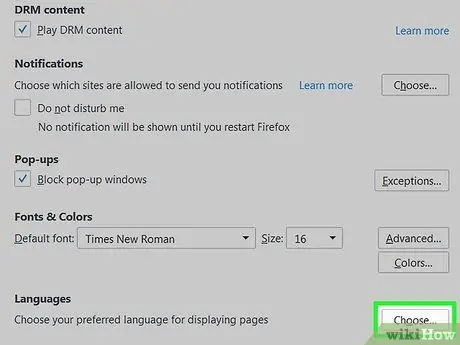
Kauj Ruam 4. Nyem Cov Ntsiab Lus tab nyob rau sab saum toj sab laug ntawm nplooj ntawv
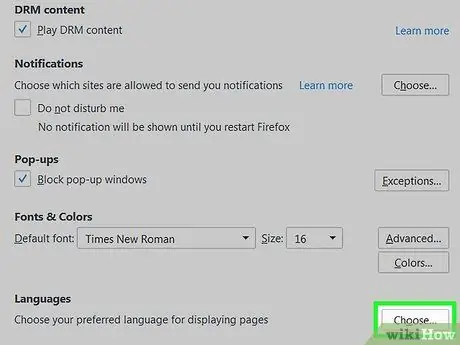
Kauj Ruam 5. Nyem Xaiv rau sab xis ntawm "Hom Lus"
Qhov kev xaiv no yog nyob hauv qab ntawm nplooj ntawv.
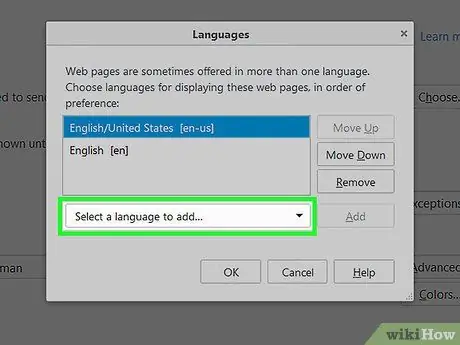
Kauj Ruam 6. Xaiv Qhov Xaiv ib hom lus los ntxiv qhov kev xaiv hauv qab "Hom Lus"
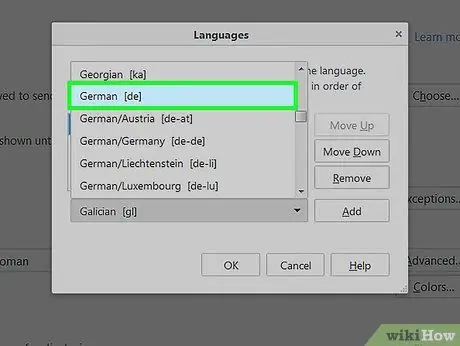
Kauj Ruam 7. Qhib lub vijtsam, thiab nyem ib yam lus kom xaiv nws
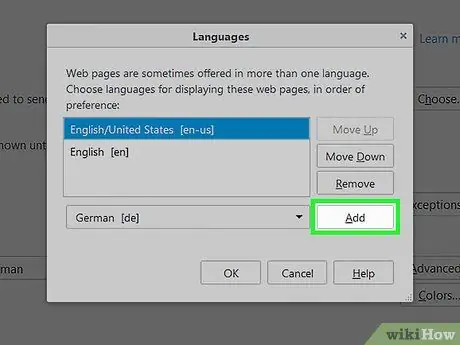
Kauj Ruam 8. Nyem rau khawm Ntxiv ntawm cov lus koj xav ntxiv
Nws nyob hauv "Xaiv cov lus ntxiv" kab ntawv nyob hauv qab ntawm lub qhov rais.

Kauj Ruam 9. Nyem OK txhawm rau siv cov kev hloov pauv
Qhov kev xaiv no yog thawj qhov kev xaiv nyob hauv qab ntawm lub qhov rais. Tom qab thov cov kev hloov pauv, koj yuav tsum tau rov pib Firefox kom pom lawv.
Qhov kev hloov pauv no tsuas yog cuam tshuam rau nplooj ntawv web uas txhawb koj hom lus
Txoj Kev 3 ntawm 5: Microsoft Edge
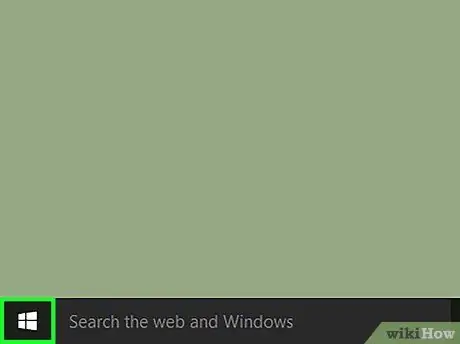
Kauj Ruam 1. Nias lub Yeej Yeej nyob rau hauv kaum sab laug ntawm qhov screen
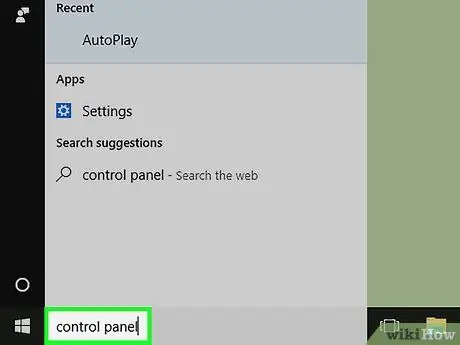
Kauj Ruam 2. Nkag mus rau "tswj vaj huam sib luag" hauv kab ntawv tshawb hauv qab hauv Start window
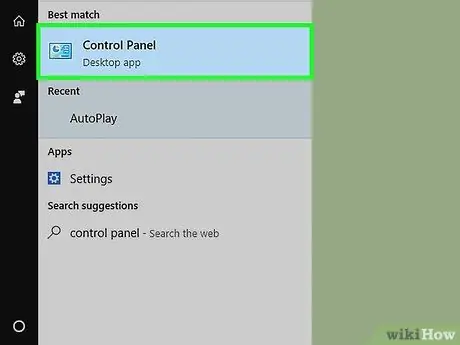
Kauj Ruam 3. Nyem Tswj Vaj Huam Sib Luag
Qhov kev xaiv no feem ntau nyob rau sab saum toj ntawm Start window.

Kauj Ruam 4. Nyem rau Add a language link under the "Clock, Language, and Region" nqe lus
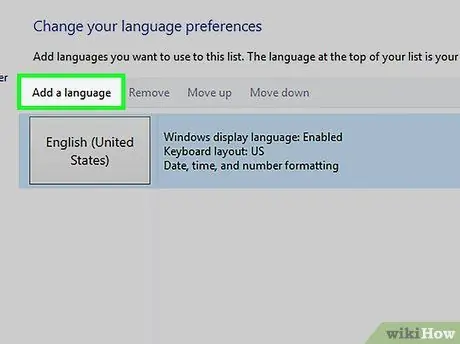
Kauj Ruam 5. Nyem rau Add a language link at the top of the page, under the "Change your language preferences" nqe lus
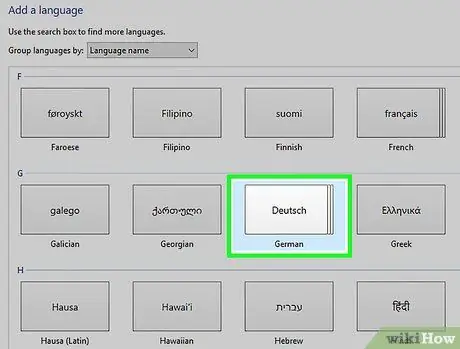
Kauj Ruam 6. Nyem cov lus uas koj xaiv
Cov npe ntawm cov lus yuav raug nthuav tawm raws tus tsiaj ntawv. Yog li ntawd, koj tsuas yog yuav tsum tau hla nplooj ntawv kom pom cov lus.
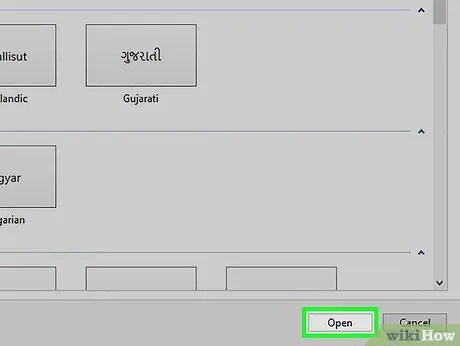
Kauj Ruam 7. Nyem Qhib nyob rau hauv kaum sab xis ntawm lub qhov rais
Yog tias koj cov lus nyiam tsis muaj hom lus koj tab tom nrhiav, lub pob no yuav hloov daim ntawv lo rau "Ntxiv"
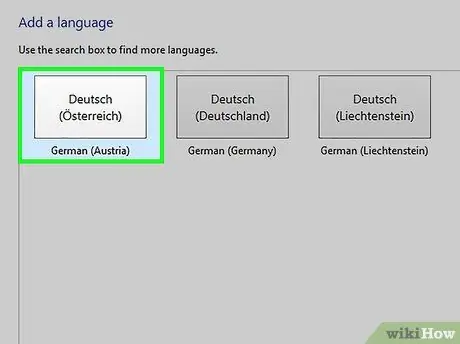
Kauj Ruam 8. Yog tias tau nug, xaiv cov lus hais
Thaum qee yam lus tsis muaj cov lus hais, feem ntau cov lus txhawb tsawg kawg ob qhov kev hloov pauv.
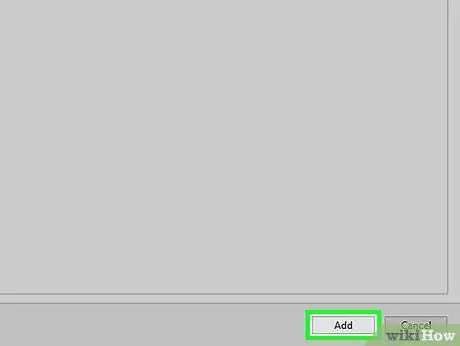
Kauj Ruam 9. Nyem Ntxiv rau hauv kaum sab xis ntawm lub qhov rais
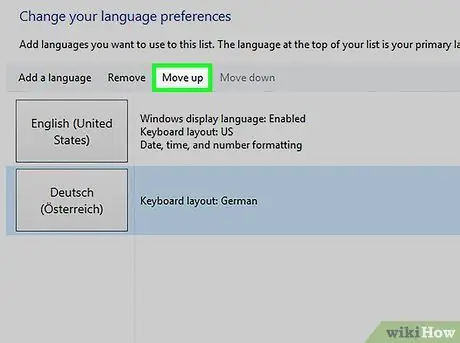
Kauj Ruam 10. Nyem txav mus
Nws nyob sab xis ntawm "Ntxiv ib hom lus", ze rau saum lub qhov rais.
Koj yuav tsum tau nyem lub pob ob peb zaug kom txog thaum koj cov lus nyiam txav mus rau saum cov npe
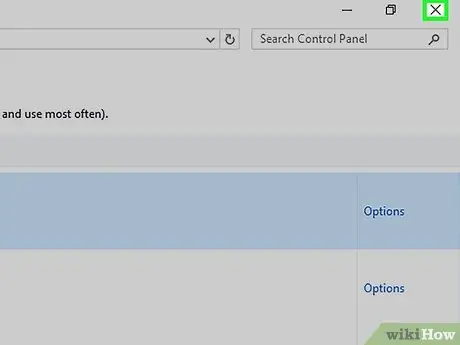
Kauj Ruam 11. Kaw Vaj Huam Sib Luag
Tom qab rov pib kho lub computer thiab rov qhib Ntug, koj cov kev teeb tsa yuav siv tau.
Txoj Kev 4 ntawm 5: Internet Explorer
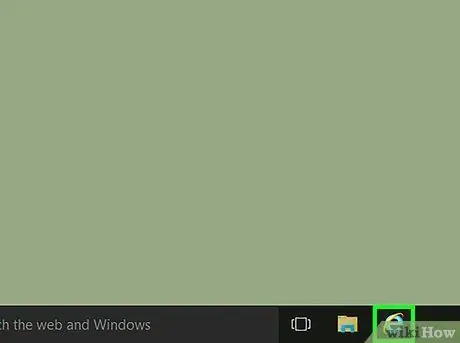
Kauj Ruam 1. Nyem lub cim xiav "e" nrog lub nplhaib daj nyob ib puag ncig nws kom qhib Internet Explorer
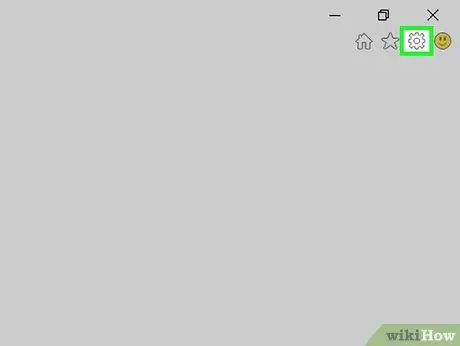
Kauj Ruam 2. Nyem rau ️ khawm nyob rau sab xis saum toj ntawm Internet Explorer qhov rai
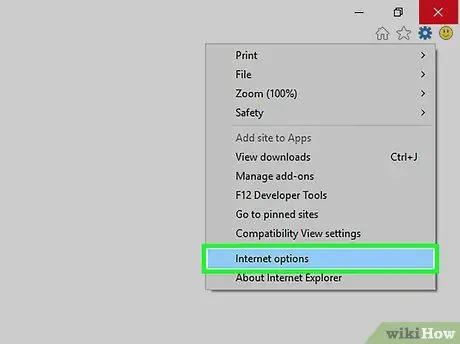
Kauj Ruam 3. Nyem Internet Xaiv nyob hauv qab ntawm lub qhov rai nco-down
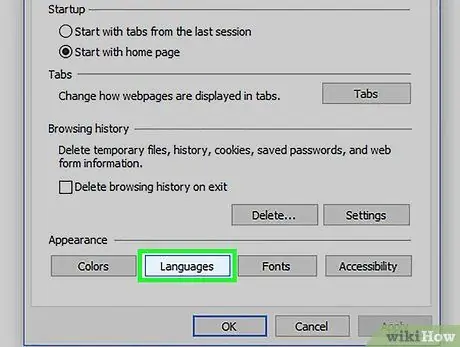
Kauj Ruam 4. Nyem rau Cov Lus hauv qab "Internet Options" qhov rai
Yog tias koj tsis pom qhov kev xaiv no, nco ntsoov tias koj nyob ntawm "General" tab ntawm "Internet Options" qhov rai
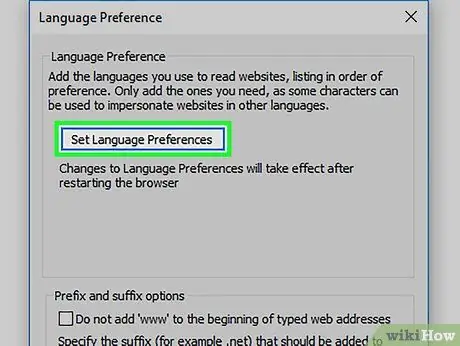
Kauj Ruam 5. Nyem Teeb Cov Lus Nyiam
Nws nyob rau sab saum toj ntawm Internet Options window.
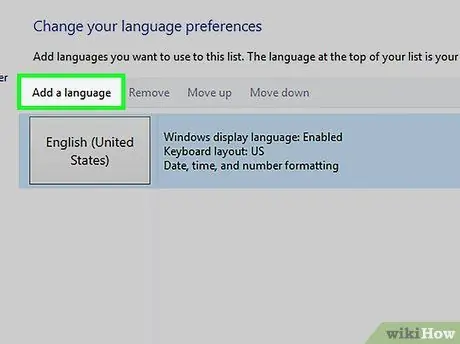
Kauj Ruam 6. Nyem Ntxiv ib hom lus hauv qab "Hloov koj cov lus nyiam" nqe lus, nyob rau sab saum toj ntawm nplooj ntawv
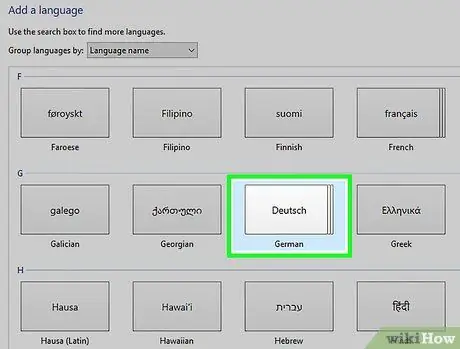
Kauj Ruam 7. Nyem cov lus uas koj xaiv
Cov npe ntawm cov lus yuav raug nthuav tawm raws tus tsiaj ntawv. Yog li ntawd, koj tsuas yog yuav tsum tau hla nplooj ntawv kom pom cov lus.
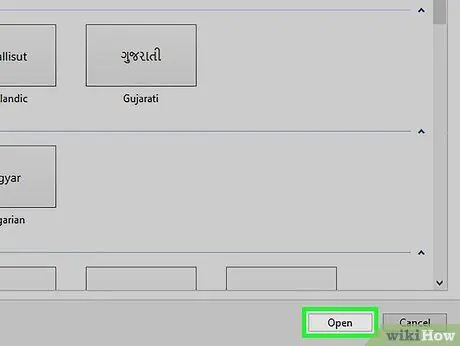
Kauj Ruam 8. Nyem Qhib nyob rau hauv kaum sab xis ntawm lub qhov rais
Yog tias koj cov lus nyiam tsis muaj hom lus hais txhawb, lub pob no yuav hloov daim ntawv lo rau "Ntxiv".
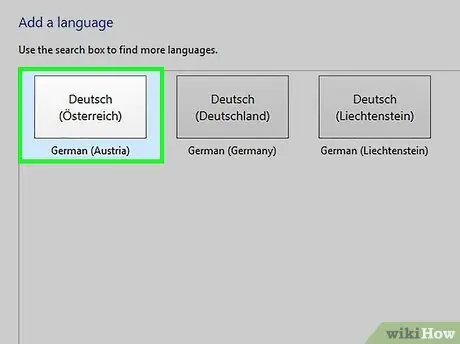
Kauj Ruam 9. Yog hais kom sai, xaiv hom lus
Thaum qee yam lus tsis muaj cov lus hais, feem ntau cov lus txhawb tsawg kawg ob qhov kev hloov pauv.
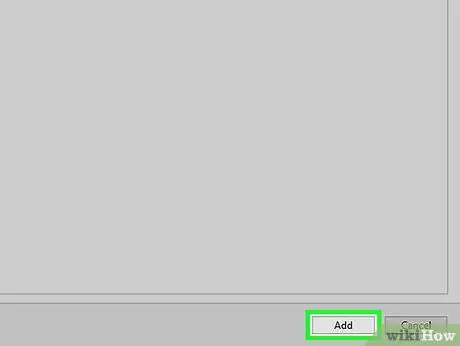
Kauj Ruam 10. Nyem Ntxiv rau hauv kaum sab xis ntawm lub qhov rais
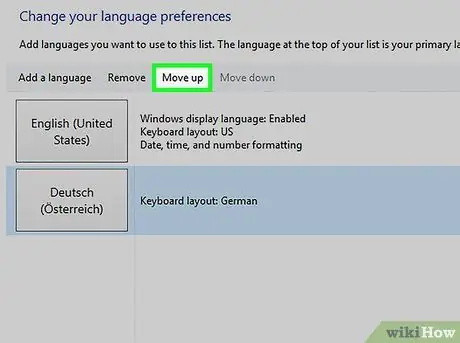
Kauj Ruam 11. Nyem txav mus
Nws nyob sab xis ntawm "Ntxiv ib hom lus", ze rau saum lub qhov rais.
Koj yuav tsum tau nyem lub pob ob peb zaug kom txog thaum koj cov lus nyiam txav mus rau saum cov npe
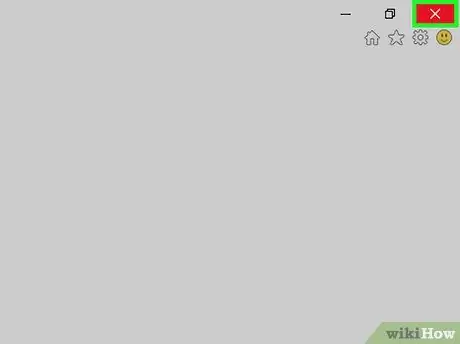
Kauj Ruam 12. Kaw Internet Explorer
Thaum lub browser rov pib dua, koj cov lus hloov pauv yuav siv tau.
Txoj Kev 5 ntawm 5: Opera (Desktop)
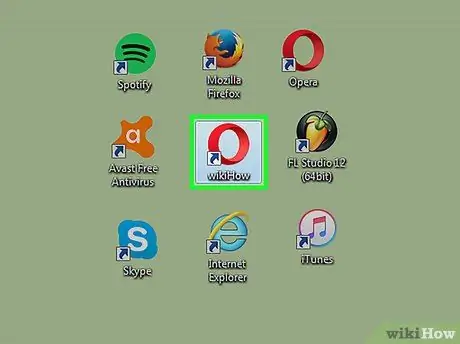
Kauj Ruam 1. Nyem rau lub cim "O" liab kom qhib Opera
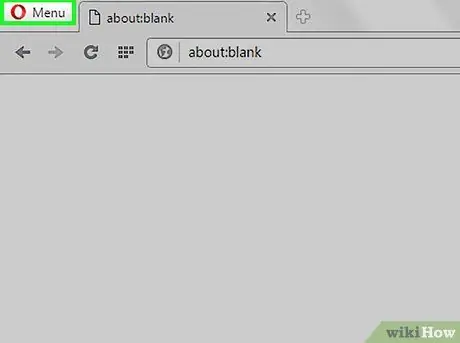
Kauj Ruam 2. Nyem Ntawv qhia zaub mov nyob rau sab saum toj sab laug ntawm nplooj ntawv
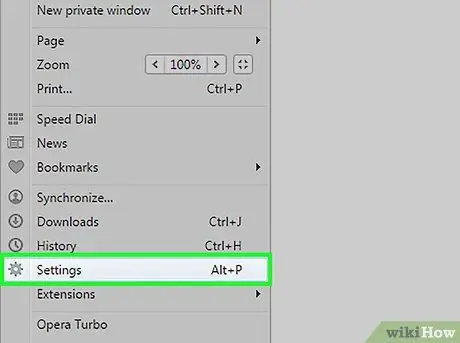
Kauj Ruam 3. Nyem Qhov Kev Xaiv nyob ze rau hauv qab ntawm cov ntawv qhia zaub mov
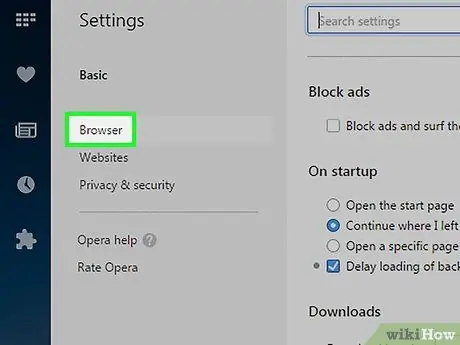
Kauj Ruam 4. Nyem Browser
Qhov kev xaiv no nyob hauv qab "Chaw" nqe lus, nyob rau sab xis saum toj ntawm nplooj ntawv.
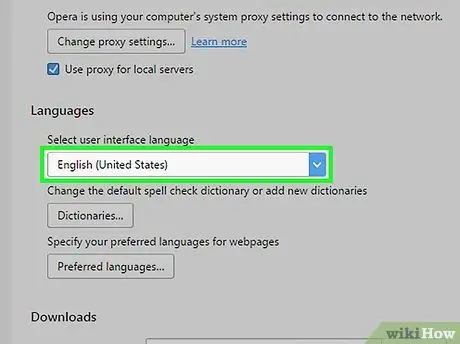
Kauj Ruam 5. Scroll mus rau lub vijtsam, tom qab ntawd nyem Nyiam cov lus
Nws nyob hauv qab "Cov Lus" lub taub hau, hauv qab qhov chaw ntawm nplooj ntawv.
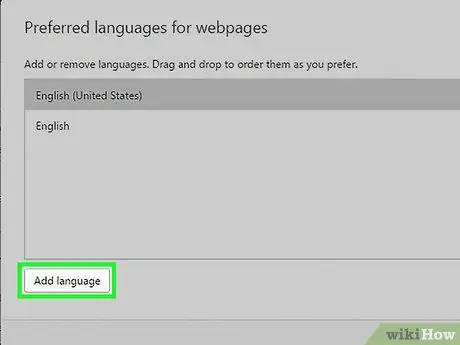
Kauj Ruam 6. Nyem rau Add Language khawm hauv qab sab laug ntawm lub qhov rais
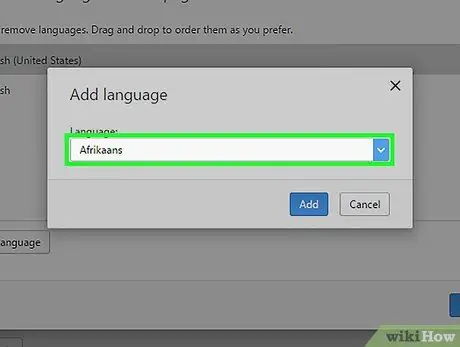
Kauj Ruam 7. Nyem rau lub npov uas muaj lub npe lus (piv txwv li "Neeg Asmeskas") hauv qab "Ntxiv Lus"
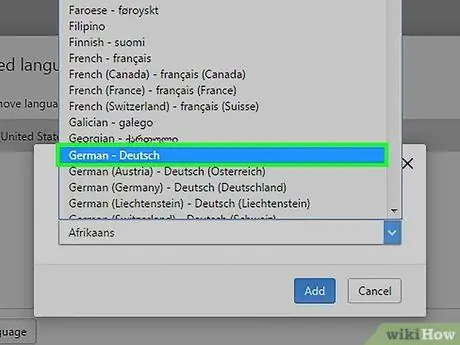
Kauj Ruam 8. Nyem cov lus uas koj xaiv
Cov npe ntawm cov lus yuav raug nthuav tawm raws tus tsiaj ntawv. Yog li ntawd, koj tsuas yog yuav tsum tau hla nplooj ntawv kom pom cov lus.
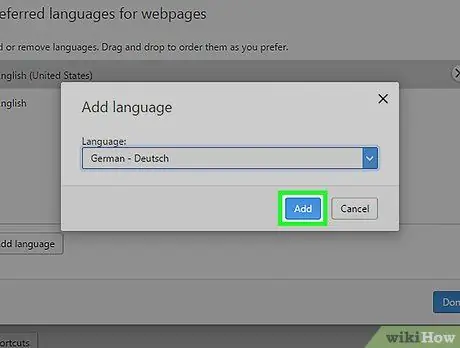
Kauj Ruam 9. Nyem OK txhawm rau ntxiv cov lus rau cov npe ntawm cov lus hauv Cov Ntawv Qhia Lus ntawm qhov browser
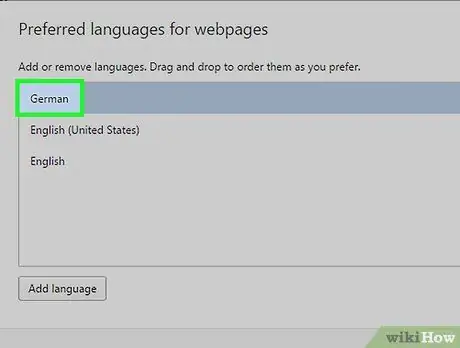
Kauj Ruam 10. Nyem thiab luag koj cov lus uas koj nyiam tshaj rau saum cov npe kom nws yog hom lus koj nyiam
Cov lus yuav siv rau ntawm cov chaw txhawb nqa.
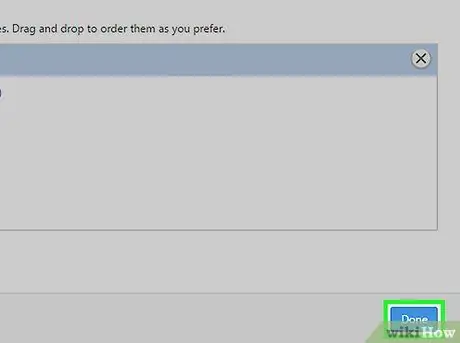
Kauj Ruam 11. Nyem rau khawm Done xiav hauv kaum sab xis ntawm lub qhov rais
Tom qab rov pib dua koj lub browser, koj cov lus nyiam yuav raug siv ntawm cov chaw txhawb nqa.







